目次
macOS 10.14 Mojaveは、Apple, Inc.が開発した最も高く評価されているデスクトップオペレーティングシステムの一つです。新機能と拡張機能がたくさん搭載され、よりスムーズで楽しいユーザー体験が得られます。まだアップグレードしていない方は、macOS Mojaveをダウンロードし、起動可能なmacOS USBを作成してインストールし、Dark Mode、Continuity Camera、Stacks、Voice Memosアプリケーションなど、世界中の何百万人ものユーザーがすでにこのアップグレードで享受しているメリットを享受し始めるためのあらゆる方法をご紹介します。
macOS Mojaveのダウンロードは、2種類あるので少し混乱します。1つは基本的なスタブインストーラで、約22〜23MBですが、フルサイズのインストーラは約5.8〜6GBです。スタブインストーラは、インストール時に必要なコンテンツをすべて取得しますが、別のコンピュータにMojaveをインストールするためにフルインストーラが必要な場合、いくつかの方法があります。
macOS Mojave DMG直接ダウンロードリンク
Appleが提供するmacOS Mojaveをダウンロードまたはインストールする合法的な方法は、Mac App Storeを通じて、macOS Mojaveインストールアプリを入手することですが、それはインストールするために他のプログラムで使用することができますされていることです。あなたはそれを動作させるためにaddtional設定が必要です。しかし、いくつかの技術専門家は十分に賢く、macOS Mojaveの直接ダウンロードのリンクをつかむ。
macOS 10.14.1 DMG直接ダウンロードリンク1: https://archive.org/download/macOS_Mojave.dmg
macOS 10.14.1 DMG直接ダウンロードリンク 2: https://sundryfiles.com/9tz
macOS 10.14.1 ISO ダイレクトダウンロードリンク(Windows PC ユーザー向け): https://ia600701.us.archive.org/28/items/MacOSMojave10.14.iso
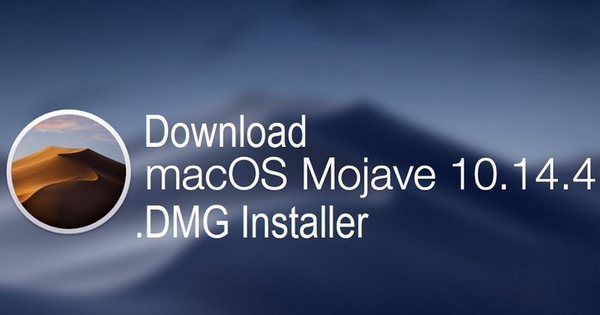
さらに、他のファイルホスティングサイトやトレントサイトからインストール用dmgをダウンロードすることもできます。この方法は、ダウンロード元のウェブサイトを把握していない限り、少し危険です。例えば、macOS Mojaveの直接ダウンロードを提供しているいくつかのウェブサイトでは、OSのフルインストーラではなく、アップデートであるバージョン10.14.1が提供されます。また、スタブインストーラを提供するサイトもあります。
これを避けるために、この方法を試みる前に、いくつかの本物のユーザーレビューを読んでみてください。そのため、私たちが推奨する特定のサイトはありません。しかし、フルインストーラを提供する本物のサイトがないわけではありません。ほとんどは無料ですが、PayPal経由で寄付を求める場合もあります。そのバージョンがうまくいった場合、少額を支払うかどうかはあなた次第です。
p.s mojaveのdmgをUSBに焼いて、macOSインストール用のブータブルメディアにする必要があります。その後、起動可能なUSBを使用して、現在のMacまたは別のMacにmacOSをインストールすることができます。
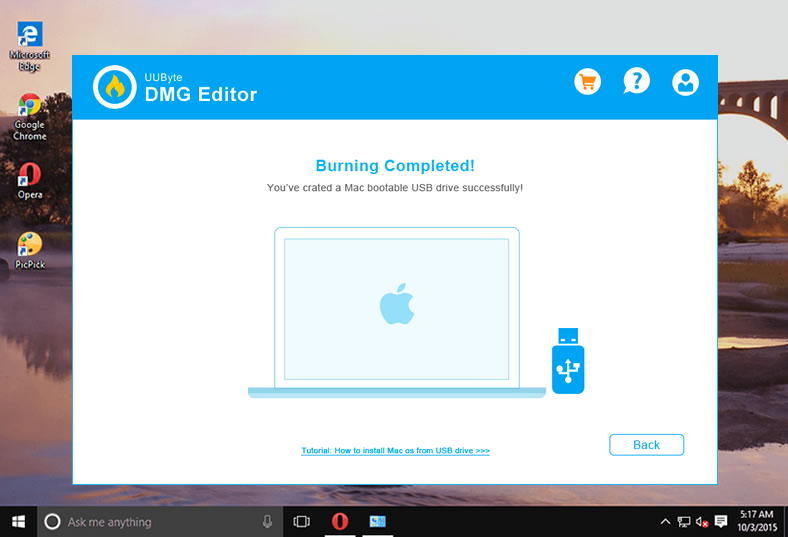
Mojave DMGインストーラを入手するには、ダウンロードマネージャを使用します。
macOS Mojave Patcherはdosdude1のウェブサイトからダウンロードできるサードパーティ製ユーティリティで、macOS Mojaveの6GBのDMGフルインストーラファイルを入手するために必要です。

最初のステップとして、パッチユーティリティをダウンロードし、Mac PCまたはノートPCで実行します。なお、このソフトウェアに対応していないMac PCもありますので、アプリを入手する前に対応デバイスのリストを確認してください。アプリの中で、上部のツールバーのツールオプションをクリックし、「macOS Mojaveをダウンロード」を選択します。キーボードショートカットは「Command D」です。はい]をクリックして、約6000MBのフルインストーラをダウンロードします。
MacOS Mojave DMGインストーラーをMac App Storeからダウンロードする
既存のmacOSからアップグレードするためのスタブインストーラーが必要なら、Appleのサーバーから直接ダウンロードすればいい。しかし、このバージョンは、USBやDVDにブータブルメディアを作成するために必要なアプリケーションを含んでいないので、別のコンピュータにクリーンインストールするためには使用できません。そのため、最初の方法を使用したほうがよいでしょう。
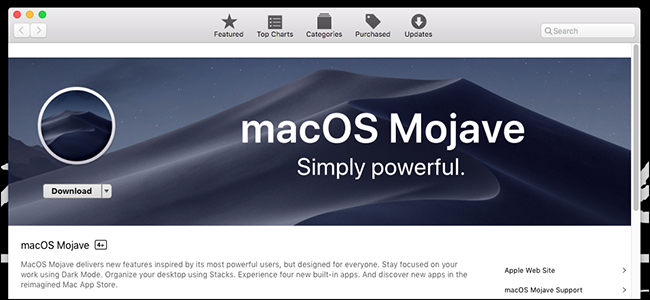
MacのApp StoreアプリでmacOS Mojaveを検索し、その横にある「入手」ボタンをクリックします。このファイルはInstall macOS Mojave.appと呼ばれ、あとはApp StoreでGetをクリックすると自動的に起動するソフトウェアアップデートutilitiyのDownloadボタンをクリックするだけです。プロンプトが表示されたら、Macの認証情報を入力する必要があります。
繰り返しますが、これは単なるスタブインストーラなので、現在のmacOSをMojaveにアップグレードするのに役立つだけで、別のコンピュータにクリーンインストールすることはできません。
Mojaveが動作している状態でMojaveを再ダウンロードする
スタブインストーラを入手するもう一つの方法は、すでにコンピュータでmacOS Mojaveを実行している場合です。方法は方法2で説明したものと同じなので、上記の手順でOKです。
しかし、場合によっては、Getボタンが使用できないことがあるため、この方法はうまくいきません。すでにOSがインストールされていると表示され、ボタンがグレーアウトしているため、基本的に使用できない可能性があります。
macOS Mojave.appを実行した後に再起動を中止させる
この方法は、スタブインストーラを騙して、フルインストールに必要なファイルをすべてダウンロードさせ、コンピュータが再起動する直前にプロセスを中断して実際にインストールに入るという、一種のギミックになっています。Mac のコマンドラインインターフェイスである Terminal でコマンドを実行する必要があるため、気の短い人には向いていません。
App Storeからスタブインストーラーを入手し、実行します。いくつかのプロンプトが表示されますが、それぞれをクリックしながら進めてください。再起動するためのカウントダウンタイマーが表示されたら、「キャンセル」ボタンを押す。
この時点で、フルインストーラのすべてのファイルがダウンロードされましたが、動作させるためには、まだパッケージ化する必要があります。そのために、Terminal (Applications > Utilities) で以下の3つのコマンドを実行し、それぞれの後に Enter をクリックします: sudo -s mkdir /Applications/Install Filter macOS-mount | cpio -pvdm /Applications/Install Filter macOS
元のスタブインストーラを保存したディレクトリに行くと、魔法のようにフルインストーラである6GBのファイルに変わっているのがわかるでしょう。
まとめ
以上、macOS Mojaveをパソコンにダウンロードして、macOSインストール用の起動可能なメディアを作成する可能な方法をご紹介しました。もしあなたがmacOS Mojave 10.14から完全なDMGファイルをダウンロードする他の方法または純正サイトを知っているなら、ぜひコメント欄で読者と共有してください。








